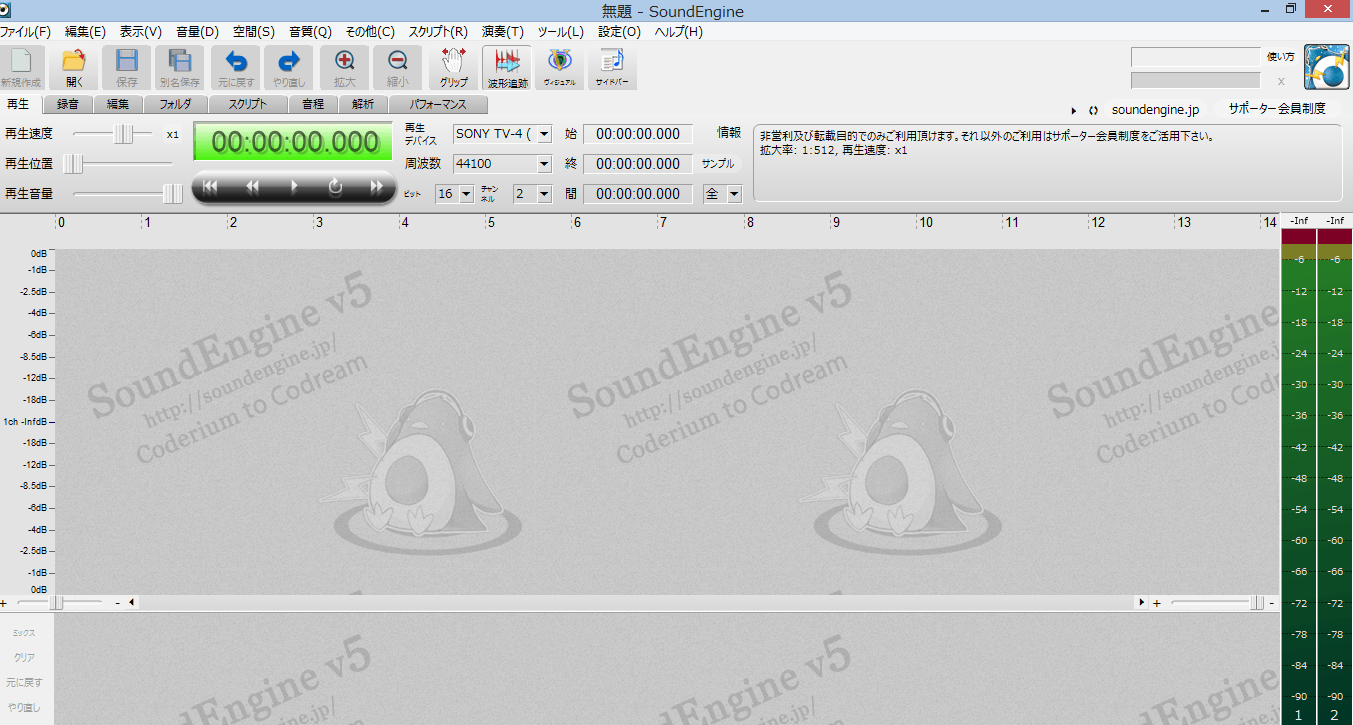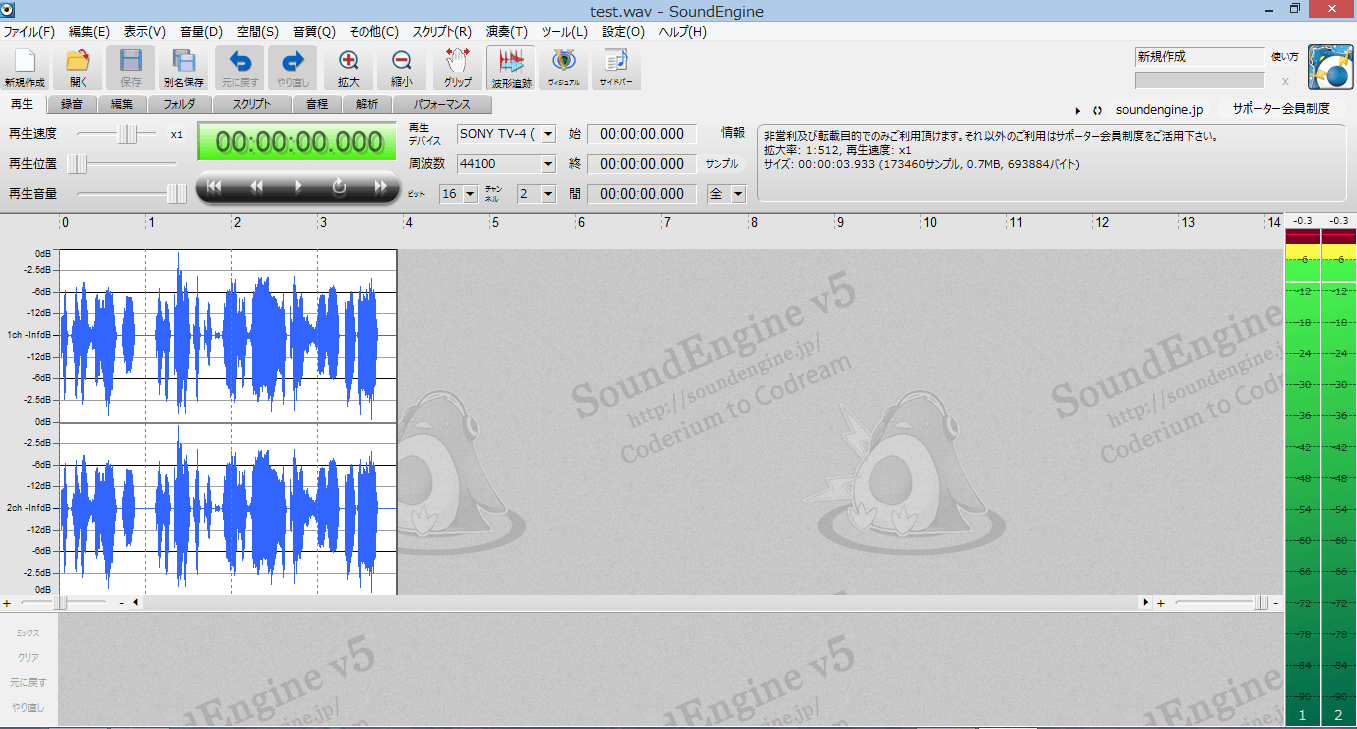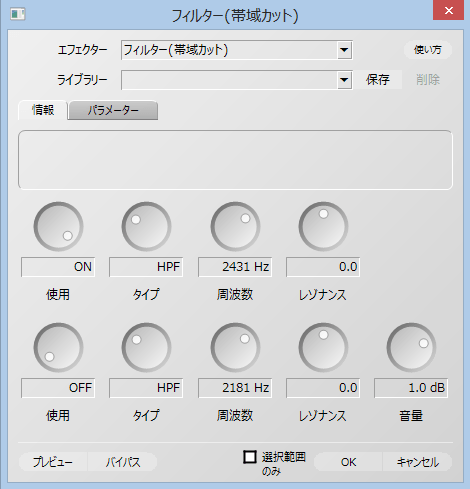今や「ゆっくり実況プレイ」というジャンルが存在するほど、投稿者さん達に広く使われている"ゆっくりボイス"ですが、 今回はゆっくりボイスを電話越し(無線越し)っぽく聞こえるように編集する方法について 簡単に紹介します!
ちなみにどのような音声になるかと言うと・・・以下を再生して、聴き比べてみてください!
▼編集前
▼編集後
...のようになります!
動画で無線や電話越しにゆっくりに会話させる演出をする際には役に立つのではないでしょうか( ´∀`)
① 「Sound Engine Free」のインストール
まずは「Sound Engine Free」という音声処理ソフトをダウンロード、インストールしてください(無料)。
ダウンロード先:
https://soundengine.jp/software/
インストール手順:
https://soundengine.jp/
② 「Sound Engine Free」の起動・ファイルの読み込み
インストールしたSound Engine Freeを起動してください。下の画像のような画面が出てくると思います (バージョンや設定によって多少異なる可能性があります)。
起動したら、さっそく編集したいゆっくりボイスのデータを読み込んでください。(左上の「ファイル」>「開く」ボタンから開く、 もしくはデータを画面内にドラッグ)
データが読み込まれると、下の画像のような波形が現れると思います。
この状態で音声を再生しても、出力した時のままのゆっくりボイスが流れるはずです。
③ 「周波数フィルタ」で音声を編集
音声データが読み込まれたら、上のメニューバーの「音質」の中の「フィルター(帯域カット)」 を選択してください。
すると下の画面がでてくるので、丸いボタンをぐりぐりいじって、設定を下の画像 のようにしてください(きっちり画像の数値に合わせなくても、大体でOKです!)
設定し終えたら、左下の"プレビュー"ボタンを押してみてください。ゆっくりボイスが 無線越しっぽくなっていると思います!
※もっと強く効果をかけたいという方は、上の周波数の数値を大きくすると強くなります。逆に弱くしたいという方は、 周波数の数値を小さくすると、少しくぐもった音声になるので、自由に調整してみてください!
④ データの出力(保存)
編集が終わったら右下の「OK」を押してフィルタ編集画面を閉じ、左上の「ファイル」>「上書き保存」(もしくは「名前を付けて保存」)を押して、編集したゆっくりボイスを保存してください。
以上で編集は完了です!「フィルター(帯域カット)」の設定値はSound Engineを閉じても保存されているので、 後から別のゆっくりボイスを編集したくなった時でも大丈夫です!
ちなみに今回編集に用いた「Sound Engine」というソフトは、他にもビブラートやトレモロといった効果を 付けることもできるので、いろいろいじってみると面白いですよ! ノ゚∀゚)ノ